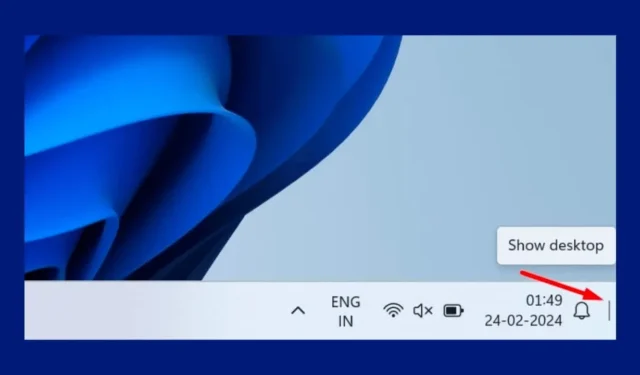
Ve Windows 10 a 11 máte na pravém konci hlavního panelu tlačítko „Zobrazit plochu“. Účelem tlačítka Zobrazit plochu je minimalizovat všechna otevřená Windows, abyste měli pohled na plochu.
Uživatelé, kteří často přistupují k různým programům a souborům z plochy, jsou příliš závislí na tlačítku Zobrazit plochu ve Windows 10/11. Co když však tlačítko zmizí a vy jste nuceni minimalizovat všechna Windows ručně?
Ve skutečnosti se s tímto problémem nyní potýká mnoho uživatelů Windows 11. Nedávná aktualizace Windows 11 nahradila Zobrazit plochu tlačítkem Copilot na pravém konci hlavního panelu. To znamená, že pokud používáte nejnovější sestavení Windows 11, místo Zobrazit plochu najdete tlačítko Copilot.
Proč zmizelo tlačítko „Zobrazit plochu“?
Tlačítko ‚Show Desktop‘ zmizelo, protože Microsoft chce, abyste používali jejich novou asistentskou aplikaci AI, Copilot.
Společnost Microsoft obvykle provádí změny výchozího nastavení systému Windows 11 vždy, když uvádí na trh nový produkt. Ani Windows 11 nemají klasický Správce zařízení, stránku Systémové informace atp.
Dobrá věc však je, že možnost „Zobrazit plochu“ nebyla z Windows 11 odstraněna; ve výchozím nastavení je to zakázáno.
Jak povolit zobrazení tlačítka na ploše na hlavním panelu systému Windows 11?
Vzhledem k tomu, že tlačítko „Zobrazit plochu“ je v systému Windows 11 právě zakázáno, je snadné jej vrátit zpět. Zde je návod, jak obnovit tlačítko Zobrazit plochu na hlavním panelu Windows 11.
1. Klepněte pravým tlačítkem myši na prázdné místo na hlavním panelu Windows 11.
2. V nabídce, která se zobrazí, vyberte Nastavení hlavního panelu .
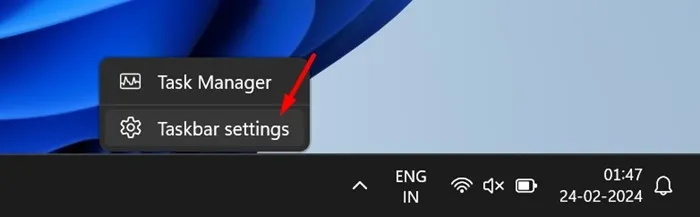
3. Pokud se nemůžete dostat do Nastavení hlavního panelu, přejděte do Nastavení > Přizpůsobení > Hlavní panel .
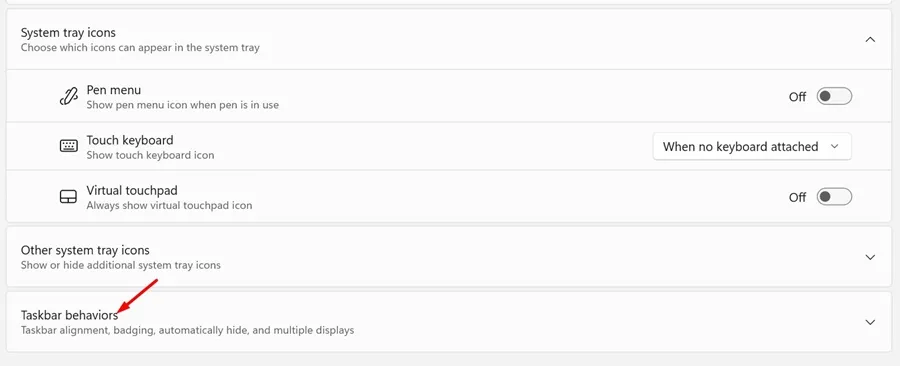
5. V Chování hlavního panelu zaškrtněte volbu ‚Vybrat vzdálený roh hlavního panelu pro zobrazení plochy‘.
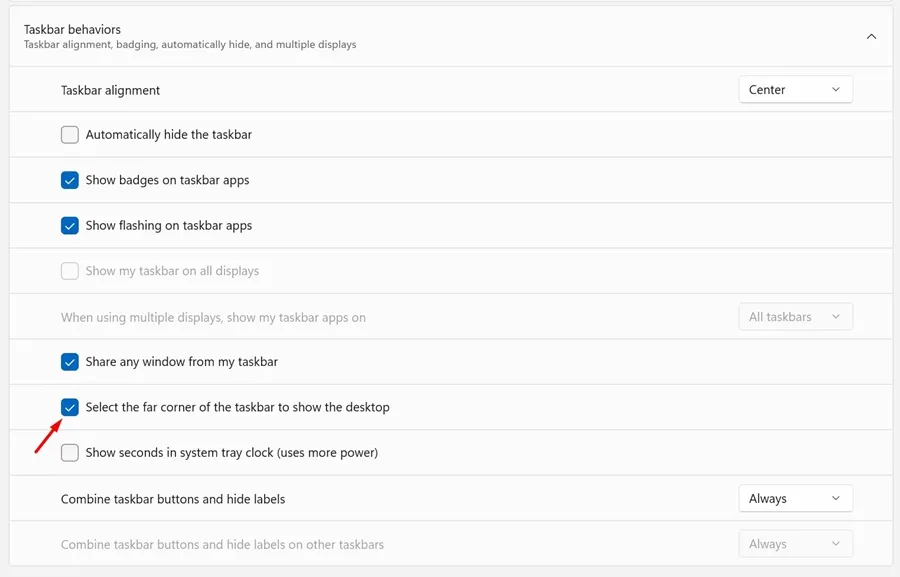
6. Jakmile provedete změnu, všimnete si, že se v pravém rohu hlavního panelu objeví malý průhledný stříbrný pruh .
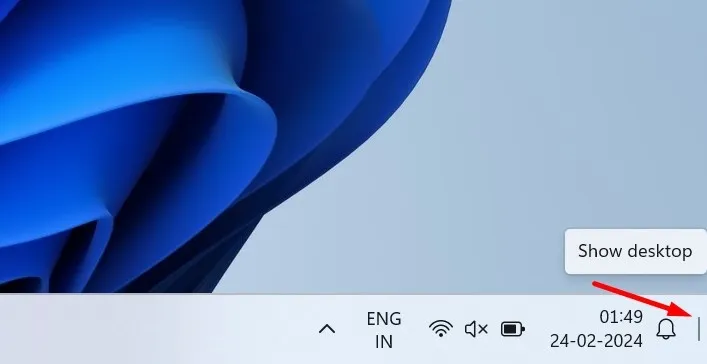
Pokud tlačítko Zobrazit plochu nevidíte, restartujte počítač. Po restartu můžete ve Windows 11 použít staré tlačítko Zobrazit plochu.
Tato příručka se tedy týká povolení tlačítka „Zobrazit plochu“ na hlavním panelu systému Windows 11. Měli byste postupovat podle našich sdílených kroků a vrátit chybějící ikonu ve Windows 11. Pokud potřebujete další pomoc s aktivací tlačítka „Zobrazit plochu“ ve Windows 11, dejte nám vědět v komentářích níže.




Napsat komentář